Επιδιόρθωση Call of Duty Black Ops 4 Κωδικός σφάλματος Αρνητικός 345 Silver
Παιχνίδια / / August 05, 2021
Το Call of Duty: Black Ops 4 είναι ένα παιχνίδι πολλαπλών παικτών πρώτου προσώπου που κυκλοφόρησε το 2018, που αναπτύχθηκε από την Treyarch και δημοσιεύθηκε από την Activision Το παιχνίδι είναι διαθέσιμο για πλατφόρμες PlayStation 4, Xbox One, Windows. Δεν είναι η πρώτη φορά που οι παίκτες του Call of Duty αντιμετωπίζουν τόσα πολλά σφάλματα και σφάλματα κατά την έναρξη του παιχνιδιού ή κατά τη διάρκεια του παιχνιδιού. Το Call of Duty Μαύρες λειτουργίες 4 Ο κωδικός σφάλματος Negative 345 Silver είναι ένα από τα πιο αναφερόμενα προβλήματα από τους χρήστες της κονσόλας PlayStation και Xbox. Είστε ένας από αυτούς; Ακολουθήστε τα παρακάτω βήματα για να διορθώσετε αυτό το ζήτημα.
Πολλοί παίκτες Call of Duty Black Ops 4 στο PS4 και στο Xbox One έχουν αναφέρει ότι το παιχνίδι βασικά λέει ότι ο διακομιστής είναι εκτός λειτουργίας και στη συνέχεια εμφανίζεται αυτό το συγκεκριμένο σφάλμα που σταματά το πρόγραμμα εκκίνησης να παίξει το παιχνίδι. Επίσης, δεν επιτρέπει στους χρήστες να συνδέονται με διαδικτυακές υπηρεσίες με κανένα τρόπο. Αυτό το ζήτημα προκαλεί έναν από τους πονοκεφάλους για τους περισσότερους παίκτες της κονσόλας τους τελευταίους μήνες. Η ομάδα Activision δεν έχει έρθει ακόμη με επίσημη ενημέρωση κώδικα για να διορθώσει αυτό το σφάλμα.
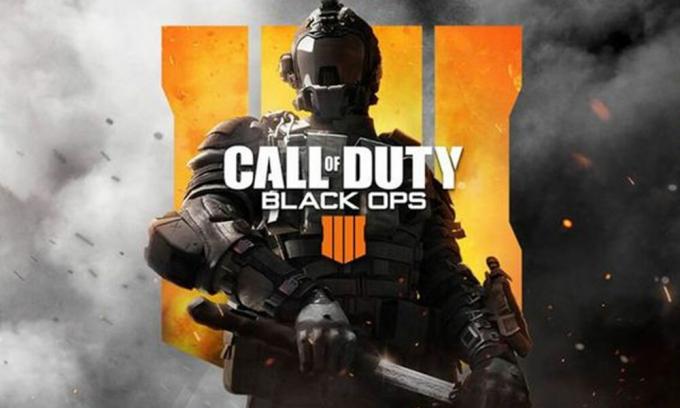
Πίνακας περιεχομένων
-
1 Επιδιόρθωση Call of Duty Black Ops 4 Κωδικός σφάλματος Αρνητικός 345 Silver
- 1.1 1. Κλείσιμο εφαρμογής
- 1.2 2. Χρησιμοποιήστε το Mobile Hotspot
- 1.3 3. Προώθηση θύρας
- 1.4 4. Σκληρή επαναφορά κονσόλας
Επιδιόρθωση Call of Duty Black Ops 4 Κωδικός σφάλματος Αρνητικός 345 Silver
Ευτυχώς, έχουμε ένα μερικές διορθώσεις διαθέσιμες για εσάς και αναφέρονται παρακάτω που θα πρέπει να λειτουργούν για εσάς στις περισσότερες περιπτώσεις. Αυτά τα βήματα είναι πολύ κοινά και εύκολα στην εκτέλεση στην κονσόλα σας. Έτσι, χωρίς άλλη παραλλαγή, ας περάσουμε σε αυτό.
1. Κλείσιμο εφαρμογής
Εάν αντιμετωπίζετε το μήνυμα σφάλματος στην κονσόλα σας ενώ παίζετε ή ξεκινάτε το COD Black Ops 4, προσπαθήστε να κλείσετε την εφαρμογή και επιστρέψτε στην αρχική οθόνη της διεπαφής της κονσόλας σας. Τώρα, επανεκκινήστε σωστά την κονσόλα σας από το μενού τροφοδοσίας και δοκιμάστε να εκτελέσετε ξανά το παιχνίδι.
2. Χρησιμοποιήστε το Mobile Hotspot
- Κλείστε το παιχνίδι COD BO4 στην κονσόλα σας.
- Τώρα, θα πρέπει να δημιουργήσετε ένα σημείο πρόσβασης Wi-Fi χρησιμοποιώντας τα δεδομένα κινητής τηλεφωνίας σας στο ακουστικό σας.
- Μεταβείτε στην επιλογή Σύνδεση δικτύου στις ρυθμίσεις της κονσόλας σας και αναζητήστε το σήμα hotspot για κινητά.
- Επιλέξτε και συνδεθείτε στο σημείο πρόσβασης Wi-Fi του κινητού σας χρησιμοποιώντας τον κωδικό πρόσβασης.
- Μόλις συνδεθείτε, ελέγξτε την κατάσταση σύνδεσης δικτύου και δοκιμάστε να ξεκινήσετε το παιχνίδι Call of Duty: Black Ops 4.
- Μπορείτε να συνδεθείτε ξανά με τη σύνδεση Wi-Fi ή ethernet για να ελέγξετε το πρόβλημα.
3. Προώθηση θύρας
- Συνδεθείτε στη σελίδα του δρομολογητή σας από το πρόγραμμα περιήγησης ιστού στον υπολογιστή σας.
- Μεταβείτε στην επιλογή Προώθηση θύρας και πληκτρολογήστε τη διεύθυνση IP του Xbox στη γραμμή διευθύνσεων IP. Θα βρείτε τη διεύθυνση IP του Xbox από το μενού Ρυθμίσεις δικτύου Xbox.
- Θα πρέπει επίσης να εισαγάγετε τις θύρες TCP και UDP όπως παρακάτω στα αντίστοιχα πλαίσια.
TCP: 3074. UDP: 88,500,3074-3075,3544,4500
- Τέλος, αποθηκεύστε τις αλλαγές και επανεκκινήστε το δρομολογητή σας.
- Τώρα, ξεκινήστε το παιχνίδι Black Ops 4 και ελέγξτε αν το σφάλμα έχει διορθωθεί ή όχι.
4. Σκληρή επαναφορά κονσόλας
Για Xbox:
- Βεβαιωθείτε ότι η κονσόλα Xbox είναι ενεργοποιημένη.
- Πατήστε παρατεταμένα το κουμπί Xbox που βρίσκεται στην κονσόλα τουλάχιστον για 10-15 δευτερόλεπτα.
- Η κονσόλα Xbox θα τερματιστεί εντελώς.
- Αποσυνδέστε επίσης το καλώδιο τροφοδοσίας από την πρίζα και από την κονσόλα.
- Τώρα, περιμένετε άλλα 10-15 δευτερόλεπτα.
- Συνδέστε ξανά το καλώδιο τροφοδοσίας και ενεργοποιήστε την κονσόλα.
- Ξεκινήστε το παιχνίδι COD Black Ops 4.
Για PS4:
- Απενεργοποιήστε εντελώς την κονσόλα PS4 από το μενού τροφοδοσίας.
- Πατήστε και κρατήστε πατημένο το κουμπί λειτουργίας της κονσόλας για λίγα δευτερόλεπτα μέχρι να ακούσετε δύο ήχους μπιπ.
- Τώρα, θα εμφανιστεί η ασφαλής λειτουργία.
- Εδώ μπορείτε είτε να επιλέξετε «Επαναφορά προεπιλεγμένων ρυθμίσεων» είτε «Initialise PS4».
- Μόλις τελειώσετε, επανεκκινήστε ξανά το PS4 σε κανονική λειτουργία από την ασφαλή λειτουργία.
- Επίσης, βεβαιωθείτε ότι το λογισμικό της κονσόλας σας είναι πλήρως ενημερωμένο.
Αυτό είναι, παιδιά. Ελπίζουμε ότι βρήκατε αυτόν τον οδηγό χρήσιμο. Για περισσότερες ερωτήσεις, ενημερώστε μας στο παρακάτω σχόλιο.
Η Subodh λατρεύει να γράφει περιεχόμενο είτε σχετίζεται με την τεχνολογία είτε άλλο. Αφού έγραψε στο blog τεχνολογίας για ένα χρόνο, γίνεται παθιασμένος με αυτό. Του αρέσει να παίζει παιχνίδια και να ακούει μουσική. Εκτός από το blogging, είναι εθιστικός στις κατασκευές PC gaming και στις διαρροές smartphone.



